Głośność systemu Windows 🚀 Pokonuje 100% i wzmacnia dźwięk. Łatwe! 🔊
🎧 Wielu użytkowników uważa, że limit głośności 100% w systemie Windows jest ostateczny, ale tak naprawdę jest to mit. 🚫 Istnieją techniki i narzędzia, które pozwalają zwiększyć głośność dźwięku znacznie poza ten domniemany limit, wzmacniając go nawet 6-krotnie bez utraty jakości. 🔊
W tym artykule pokażę Ci, jak zoptymalizować ustawienia dźwięku. Komputer z systemem Windows, wykorzystując zarówno wewnętrzne modyfikacje systemu, jak i oprogramowanie innych firm, dzięki czemu możesz cieszyć się mocnym, czystym dźwiękiem — idealnym do słuchania muzyki, oglądania filmów lub grania. 🎮🎶🍿
Nie zadowalaj się standardową głośnością: dowiedz się, jak ulepszyć wrażenia słuchowe, korzystając z tych prostych kroków. ⚡🔝
Co robić?
Metoda 1: Użyj VLC Media Player
VLC Media Player está disponible para descargar en la Sklep Microsoft, así que es muy accesible. Solo una advertencia: No te recomendamos subir el volumen al máximo de 300%, ya que esto puede dañar tus altavoces. Aquí tienes cómo hacerlo:
- Najpierw pobierz i zainstaluj aplikację VLC ze sklepu Microsoft Store.
- Wybierać Narzędzia w górnym menu, a następnie Preferencje. Poniżej Pokaż ustawieniaaktywny Wszystko.
- Z lewej strony wybierz Główne interfejsy, Następnie IlośćPrzewiń w dół w prawo, aż zobaczysz kategorię Maksymalna wyświetlana głośność. W polu wpisz wartość głośności, którą chcesz ustawić powyżej 100%. Teraz zamknij kartę, aby zapisać nowe ustawienia.
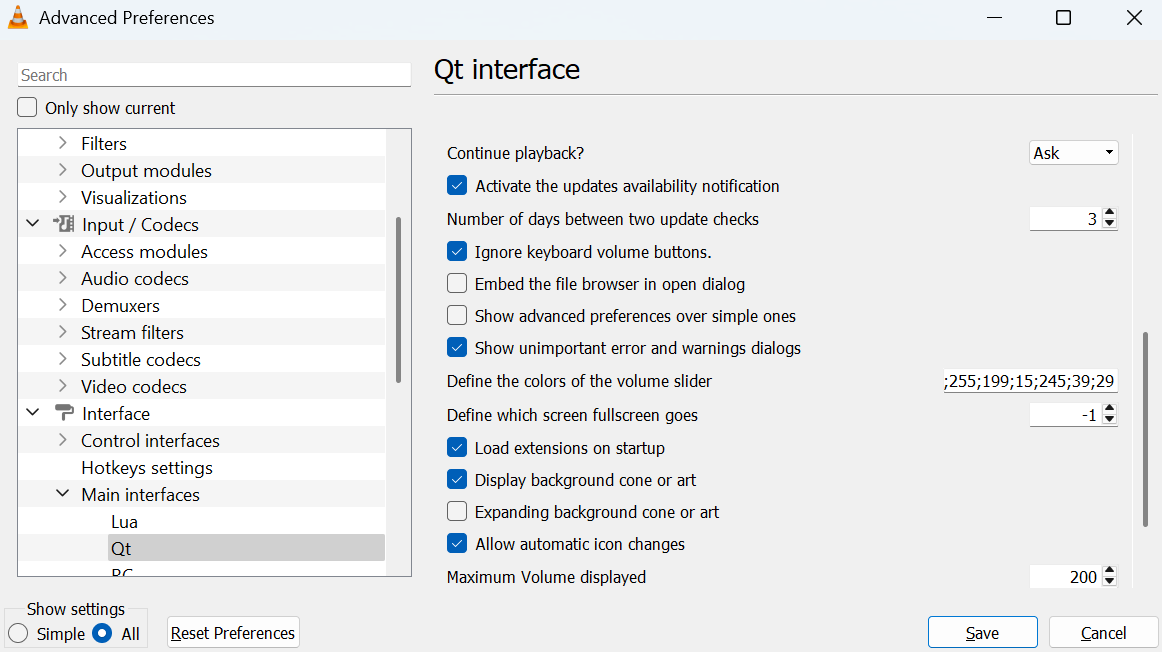
Metoda 2: Zainstaluj rozszerzenie Chrome
Jeśli chcesz po prostu zwiększyć głośność na stronie internetowej w Chrome, Volume Master jest rozwiązaniem! To również zadziała na YouTube, więc możesz cieszyć się kanałami, które subskrybujesz. 📺
- Wyszukaj Volume Master w Chrome Web Store. Następnie kliknij Dodaj do Chrome aby włączyć tę funkcję w swojej przeglądarce.
- Teraz kliknij przycisk Rozszerzenia (w kształcie puzzli) na górze ekranu, aby otworzyć rozszerzenie. Wybierz środkową kartę, którą chcesz rozszerzyć.
- Użyj suwaka, aby zwiększyć głośność do maksymalnie 600%. 🔊
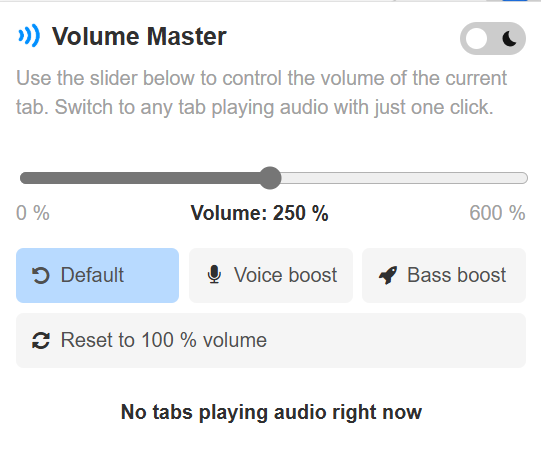
Metoda 3: Za pomocą narzędzia korektora
Większość aplikacji korektora jest płatna, ale Korektor APO Jest to oprogramowanie typu open source i można je pobrać bezpłatnie. Chociaż oficjalnie nie jest obsługiwane w systemie Windows 11, wersja na system Windows 10 nadal działa dla większości użytkowników. Oto, jak w pełni wykorzystać jego możliwości.
- Najpierw pobierz Equalizer APO.
- Wypakuj plik zip i uruchom instalator. Postępuj zgodnie z instrukcjami, aż zobaczysz okno o nazwie Konfigurator.
- Wybierz urządzenie odtwarzające, którego Equalizer APO ma używać. Będą to albo głośniki, albo słuchawki.
- Po zakończeniu instalacji uruchom ponownie komputer.
- Wróć do systemu Windows, otwórz Eksplorator plików i przejdź do C:Program FilesEqualizer APO i otwórz folder konfiguracji. Otwórz konfiguracja.txt z zastosowaniem Notatnik i zmień wyświetlaną wartość w dB. Możesz to zmienić maksymalnie do 20 dB, ale przekonasz się, że 10 lub 15 dB to dobry wzrost głośności.

Rada: Aby uzyskać najlepsze rezultaty przy użyciu każdej z tych metod, najpierw zwiększaj głośność stopniowo, aby znaleźć maksymalną głośność, jaką możesz osiągnąć, zanim dźwięk się zniekształci. Pamiętaj, aby słuchać multimediów na bezpiecznych poziomach, które nie uszkodzą Twojego słuchu ani głośników urządzenia. 🎧
Podsumowując, pokonanie limitu głośności 100% w systemie Windows jest całkowicie możliwe dzięki różnym dostępnym technikom i narzędziom 🎧. Niezależnie od tego, czy używasz odtwarzacza multimedialnego VLC, rozszerzenie Volume Master dla Chrome 🎵 lub korektor Korektor APO, możesz znacząco i bezpiecznie wzmocnić dźwięk swojego komputera, poprawiając wrażenia słuchowe podczas słuchania muzyki, oglądania filmów lub grania w gry 🎬🎮.
Zawsze pamiętaj, aby stopniowo zwiększać głośność i dbać zarówno o słuch 👂, jak i o stan głośników 🔊, aby cieszyć się mocnym, czystym dźwiękiem bez kompromisów. Nie zadowalaj się standardową głośnością i przenieś swój dźwięk na wyższy poziom! 🚀






















